Cómo organizar el Document Server con carpetas
Puede organizar los documentos almacenados en el servidor de documentos con la carpeta compartida y las carpetas de usuario. Clasifique los documentos contenidos en las carpetas según las características de cada carpeta.
Carpeta compartida
La carpeta compartida se crea en la configuración predeterminada de fábrica. Todos los usuarios pueden compartirla. Si no especifica una carpeta en la que almacenar un documento, este se almacenará en la carpeta compartida. No se puede cambiar el nombre de la carpeta o eliminar la carpeta.
Carpetas de usuario
Puede crear hasta 200 carpetas de usuario. Las carpetas de usuario individuales permiten especificar una contraseña para cambiar el nombre de la carpeta o para acceder a la misma.
Creación de una carpeta
 En la pantalla de inicio, pulse [Document Server].
En la pantalla de inicio, pulse [Document Server].
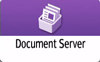
 En la pantalla del servidor de documentos, pulse [New Folder].
En la pantalla del servidor de documentos, pulse [New Folder].
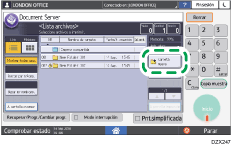
 Especifique la información sobre la carpeta y, a continuación, pulse [OK].
Especifique la información sobre la carpeta y, a continuación, pulse [OK].
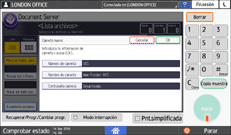
Folder Number: se asigna automáticamente un número no utilizado. Las carpetas se pueden clasificar en orden ascendente o descendente en la lista de carpetas.
Nombre de carpeta: introduzca un nombre.
Contraseña carpeta: especifique una contraseña para impedir el acceso sin contraseña. Introduzca un número de 4 a 8 dígitos como contraseña. Se mostrará
 para una carpeta protegida mediante contraseña.
para una carpeta protegida mediante contraseña.
 Pulse [Salir].
Pulse [Salir].
Cómo cambiar o eliminar una carpeta
 En la pantalla de inicio, pulse [Document Server].
En la pantalla de inicio, pulse [Document Server].
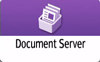
 En la pantalla del servidor de documentos, pulse [Editar carpeta].
En la pantalla del servidor de documentos, pulse [Editar carpeta].
 Seleccione la carpeta que desee cambiar o eliminar y, a continuación, realice la operación requerida.
Seleccione la carpeta que desee cambiar o eliminar y, a continuación, realice la operación requerida.
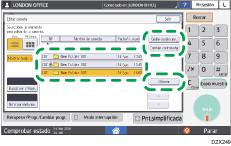
Si selecciona una carpeta protegida mediante contraseña, introduzca la contraseña y pulse [OK].
No es posible eliminar una carpeta que contenga un documento protegido mediante contraseña.
Cuando elimine una carpeta, se eliminarán todos los documentos contenidos en la misma.
 Pulse [Salir].
Pulse [Salir].
